抖音短视频图片字制作,抖音上的情感语录视频,文字显示加声音,还有背景音乐,是怎么制作的
制作情感语录短视频时,如何添加背景音乐?如何添加配音及其对应的字幕?方法很简单,快跟着小爱学起来吧!
剪辑软件:爱剪辑
下载时认准下方LOGO和网址,从官网下载,以免下载到山寨版本,上当受骗。

一、导入视频素材并剪辑
1、创建需要的分辨率
打开软件时,在“新建”对话框的“视频尺寸”下拉列表中,选择16:9的竖屏尺寸分辨率,比如1080*1920 (1080P竖屏),然后点击“添加视频”按钮,快速导入视频。
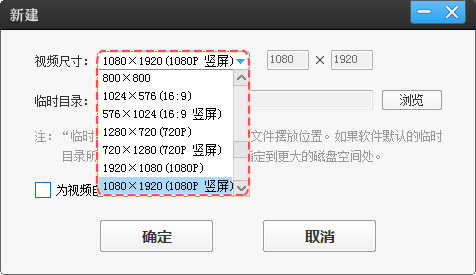
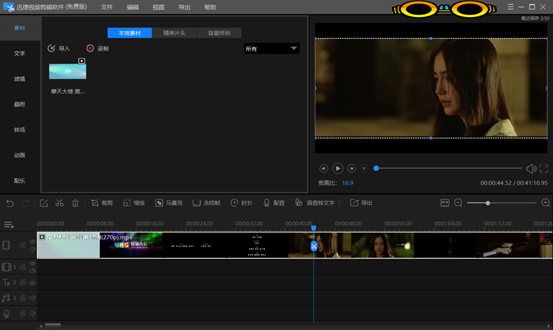
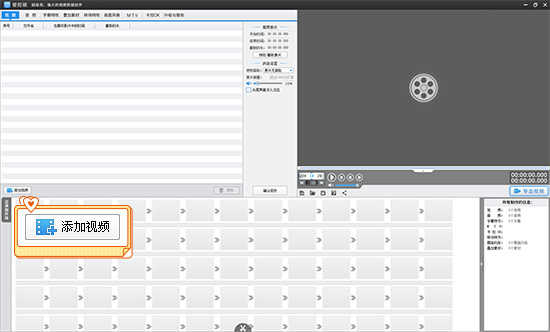
2、自由剪辑视频
用快捷键“Ctrl+E”打开创新式时间轴。首先,用鼠标拖拽时间轴滑块,结合“左右方向键”5秒微移选取画面,定位到要分割的画面附近。然后将时间轴放大到最大(快捷键“+”),使时间轴上的每个格子代表一个帧。最后按定时间轴滑块左右滑动或使用“上下方向键”,逐帧选取画面,精准定位到要分割的画面处。
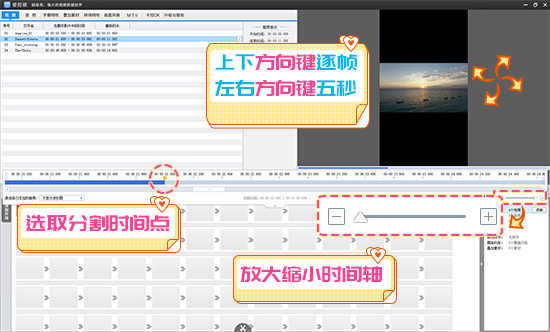
在分割时间点处,点击“超级剪刀手”(快捷键“Ctrl+Q”),一键分割视频。
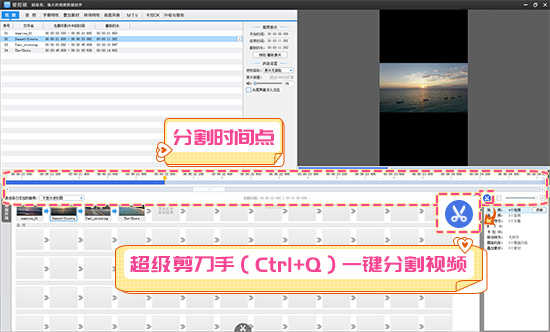
把视频分割成多段后,在视频列表中选中要删除的片段,点击“删除”按钮,将多余片段删掉。
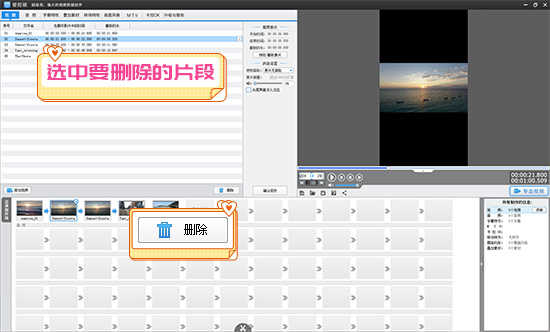
二、去除黑边
如果视频素材是横屏尺寸的,如16:9,那么在竖屏分辨率下导入横屏视频,就会产生上下黑边。我,我们可以按以下方法操作美化黑边。
在视频0秒开端处,应用“叠加素材”-“加贴图”功能,导入一张中间镂空的png格式图片,然后将图片添加至视频中。添加背景图后,调整图片的大小直至完全覆盖黑边,同时设置图片持续时长等于视频时长,图片效果为默认无效果。
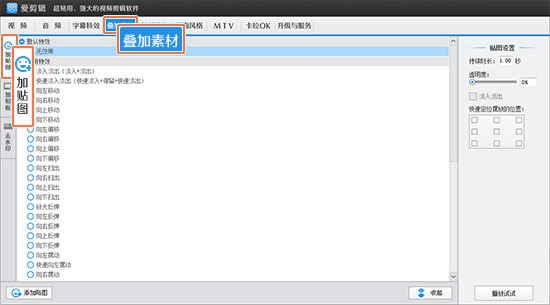
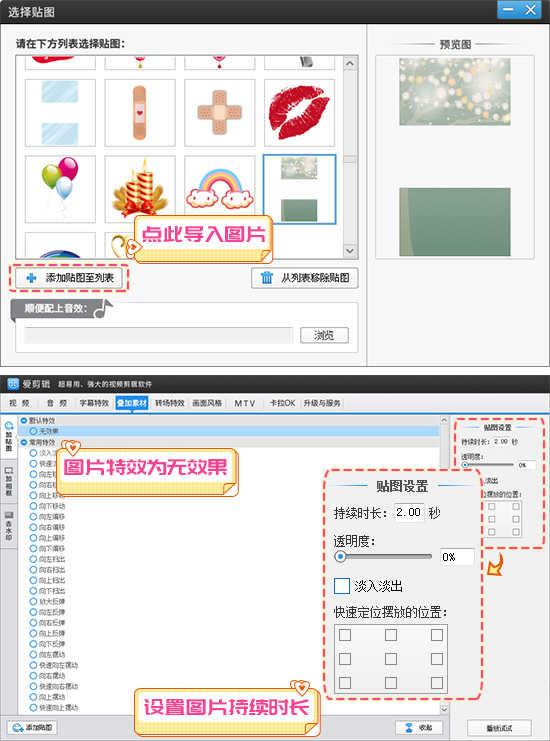
视频教程:
三、添加背景音乐和人声配音
剪辑完成后,应用“音频”功能,加入背景音乐和人声配音。
在“音频”面板,点击“添加音频”-“添加背景音乐”,选择音频文件并打开,进入“预览/截取”对话框,截取音频片段,选择需要的音频默认插入选项。
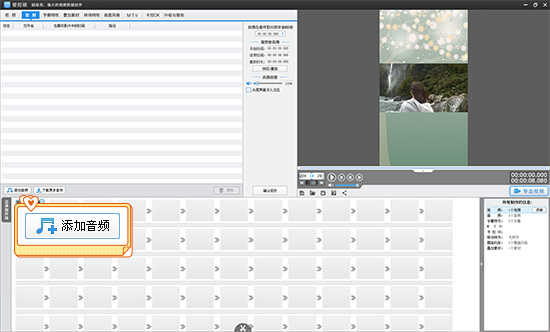
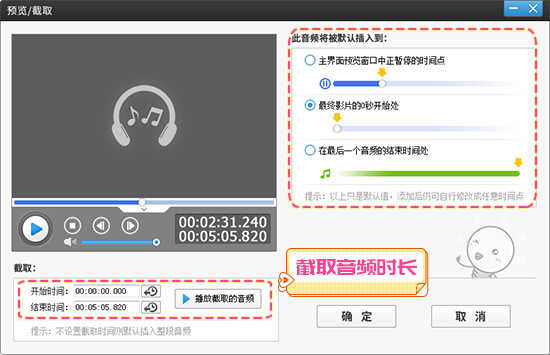
添加音频后,设置“音频音量”。在后续剪辑中抖音短视频图片字制作,仍可随时修改“音频在最终影片的开始时间”,这样就不用担心音频与视频画面对不上了。
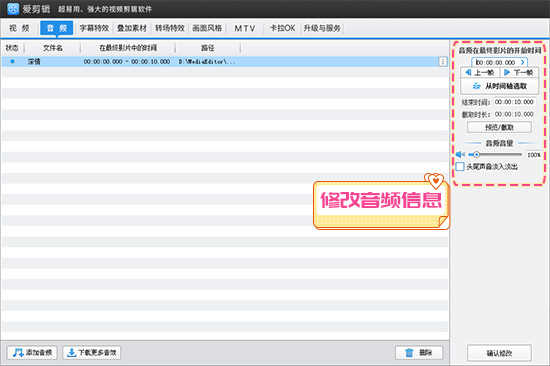
四、添加文字内容
应用“字幕特效”功能,添加标题以及说话的文字内容。
1、在视频预览框中,将时间进度条定位到要添加字幕处,然后双击视频预览框,输入文字内容。
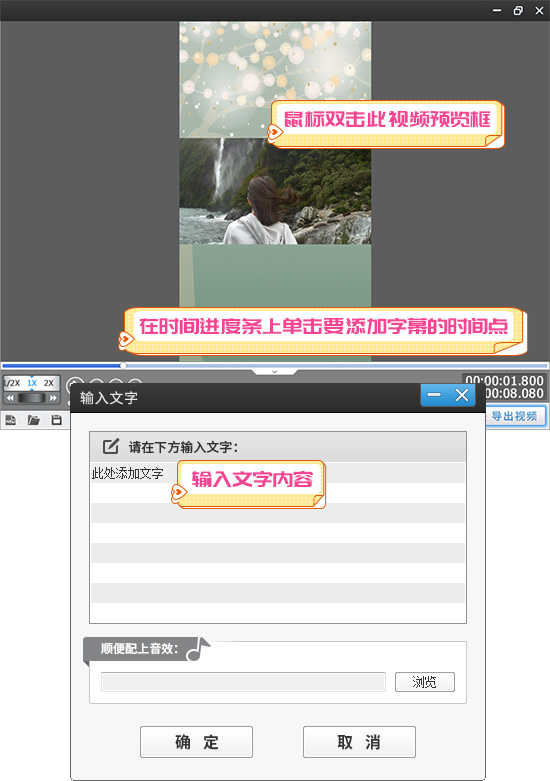
2、添加字幕后,在“字体设置”栏目中抖音短视频图片字制作,选择喜欢的字体,并设置字幕的字号、颜色、阴影、描边等样式。在面板左侧的字幕特效列表中,自由搭配字幕的出现、停留、消失特效,制作丰富多彩的动态字幕效果。
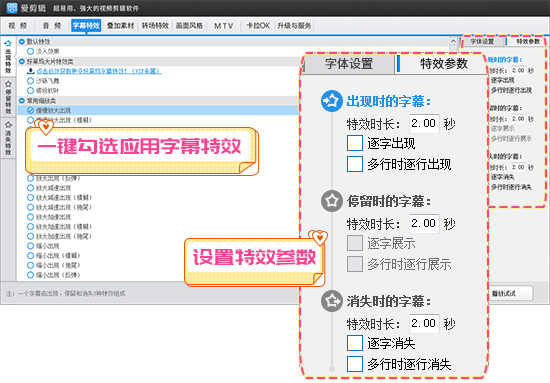
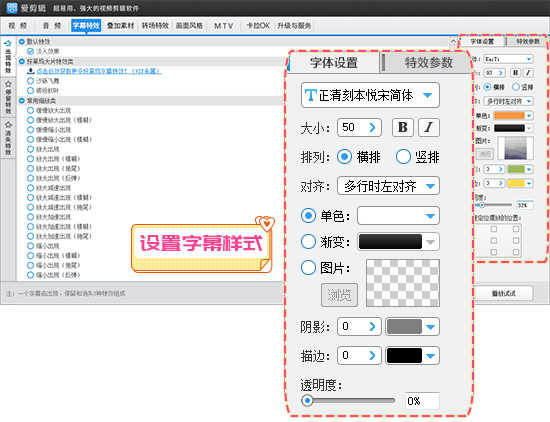
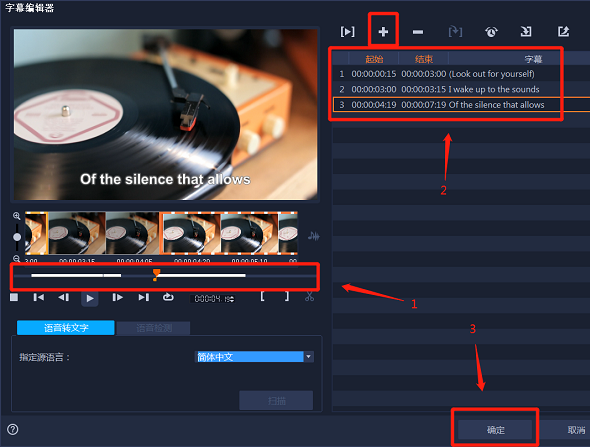
五、画面调色
应用“画面风格”-“美化”栏目中,一键式应用的调色和美颜功能,对视频进行风格化的调色。
首先在列表中选中需要应用的画面风格,然后点击“添加风格效果”按钮,在弹出的对话框中,选择应用风格的时间段,最后在“效果设置”一栏调节“程度”等参数。
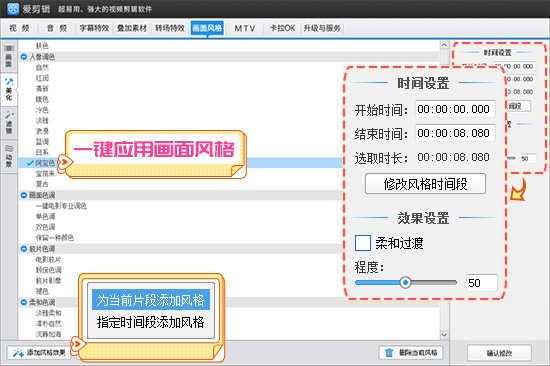
调色案例:


小爱会在专栏“爱剪辑进修学堂”不定期更新各类剪辑技巧,欢迎关注哦!
